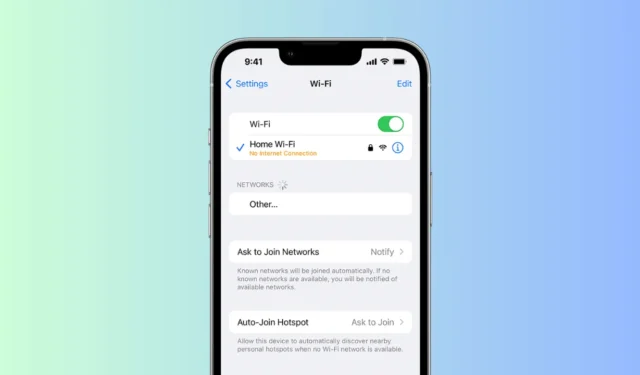
Нека си признаем, може да е разочароващо, когато не можете да свържете своя iPhone към конкретна WiFi мрежа. Вашият iPhone може да не успее да се свърже с WiFi мрежа по няколко причини, но обикновено това е резултат от неправилни WiFi настройки или проблеми с рутера.
Каквато и да е причината, ако вашият iPhone не иска да се свърже с WiFi мрежа, продължете да четете статията. По-долу сме споделили някои лесни методи за отстраняване на проблема с iPhone не може да се свърже с WiFi.
Как да поправите iPhone да не се свързва с WiFi мрежа
Тъй като не знаем действителната причина iPhone да не успява да се свърже с конкретна WiFi мрежа, ще трябва да следваме всички методи за отстраняване на неизправности, които разрешават проблеми, свързани с мрежата или WiFi. Следвайте описаните методи.
1. Рестартирайте вашия iPhone

Първата стъпка от всеки процес за отстраняване на неизправности е просто рестартиране. Може би временен проблем или грешка пречат на вашия iPhone да се свърже с определена Wi-Fi.
Най-добрият начин за премахване на такива грешки и проблеми е да рестартирате вашия iPhone. Натиснете бутона за сила на звука и страничния бутон на вашия iPhone, за да отворите менюто за захранване. В менюто Power изберете опцията Slide to Restart.
След рестартирането отворете Настройки > WiFi и опитайте отново да се свържете с WiFi мрежата.
2. Проверете вашия рутер и се уверете, че вашият iPhone е в обхват
Ако вашият iPhone е извън обхвата на WiFi мрежата, с която се опитвате да се свържете, връзката няма да успее.
Трябва да проверите дали WiFi рутерът е включен или не се показва на близката страница за сканиране на WiFi на вашия iPhone.
Ако рутерът е включен, трябва да се уверите, че не сте твърде далеч от него. За да потвърдите това, можете да проверите лентите на WiFi сигнала в лентата на състоянието на вашия iPhone.
3. Активирайте отново WiFi на вашия iPhone

Ако не можете да се свържете с конкретна WiFi мрежа, която е в обхвата, препоръчително е да активирате отново WiFi функцията отново на вашия iPhone.
Това ще елиминира бъговете или проблемите, които може да пречат на вашия iPhone да се свърже с конкретна WiFi мрежа.
Отворете приложението Настройки на вашия iPhone и докоснете WiFi. След това изключете превключвателя до WiFi и изчакайте няколко секунди, преди да го активирате отново.
4. Включете/изключете самолетния режим

Много потребители на iPhone твърдят, че решават проблеми с WiFi чрез включване и изключване на самолетния режим.
Самолетният режим, когато е активиран, затваря всички мрежови връзки, включително WiFi, Bluetooth и др.
Активирането на самолетния режим деактивира временно всички мрежови връзки и им дава нов старт. След като активирате самолетния режим, изчакайте около минута и след това го деактивирайте.
След като самолетният режим е изключен, проверете дали вашият iPhone може да се свърже с WiFi мрежата.
5. Забравете WiFi мрежата на iPhone
Ако се опитвате да се свържете със запазен WiFi, но вашият iPhone постоянно не успява да се свърже, можете да забравите тази конкретна WiFi мрежа. Ето какво трябва да направите.
1. Отворете приложението Настройки на вашия iPhone.

2. Когато се отвори приложението Настройки, докоснете WiFi .

3. Сега ще можете да видите всички WiFi мрежи, към които някога сте били свързани. Докоснете бутона (i) до името на WiFi мрежата, което искате да забравите.

4. На следващия екран докоснете Забравете тази мрежа .

5. В подканата за потвърждение докоснете Забрави .

Това е! Сега се свържете отново с WiFi мрежата и въведете паролата за нея.
6. Нулирайте мрежовите настройки на iPhone
Ако се сблъскате с проблема, че вашият iPhone не се свързва с WiFi след инсталиране на актуализация на iOS, време е да нулирате мрежовите настройки.
Неправилните или несъвместими мрежови настройки са една от основните причини iPhone да не може да се свърже с WiFi. Можете да опитате да нулирате мрежовите настройки, за да видите дали това помага.
1. За да започнете, стартирайте приложението Настройки на вашия iPhone.

2. Когато се отвори приложението Настройки, докоснете Общи .

3. На екрана Общи докоснете Прехвърляне или Нулиране на iPhone .

4. На екрана Прехвърляне или нулиране на iPhone изберете Нулиране .

5. Ще видите изскачащ прозорец, който ви показва видовете Нулиране. Изберете опцията Нулиране на мрежовите настройки .

6. Сега ще бъдете помолени да въведете паролата на вашия i Phone . Въведете го, за да продължите.

7. В подканата за потвърждение на Нулиране докоснете Нулиране на мрежовите настройки .

Това е! Това ще нулира мрежовите настройки на вашия iPhone. След нулирането на мрежата проверете дали можете да се свържете отново с WiFi мрежата.
Това са няколко лесни стъпки за отстраняване на проблема с iPhone, който не се свързва с WiFi. Сигурни сме, че методите, споделени по-горе, вече биха отстранили проблема, пред който сте се сблъскали. Ако имате нужда от повече помощ по тази тема, обсъдете я в коментарите по-долу.




Вашият коментар